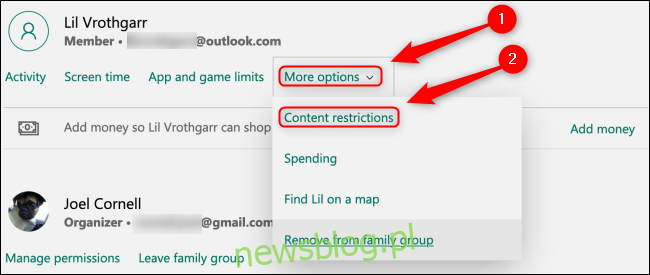Wszystkie nowoczesne platformy do gier są w pełni funkcjonalnymi urządzeniami multimedialnymi, umożliwiającymi dostęp do gier, muzyki, wideo i wszelkiego rodzaju witryn internetowych. Ogranicz zawartość dla dorosłych i blokuj lub ogranicz dostęp do konsoli Xbox One, używając pliku Grupa rodzinna Microsoft.
Jak ograniczyć aplikacje, gry i multimedia na Xbox One
Aby zablokować określone aplikacje lub gry według oceny, zechcesz utworzyć bezpłatne Grupa rodzinna Microsoft aby zapewnić dziecku własne bezpłatne konto Microsoft. To konto dziecka oferuje dodatkowe elementy sterujące dla systemu Windows 10 i może służyć do tworzenia łatwego w zarządzaniu profilu dziecka na konsoli Xbox One.
Po utworzeniu konta dziecka przejdź w dowolnej przeglądarce do swojego Grupa rodzinna Microsoft. Przewiń w dół, aby znaleźć konto, dla którego chcesz ustawić ograniczenia zawartości. Otwórz menu „Więcej opcji” i wybierz „Ograniczenia dotyczące treści”.
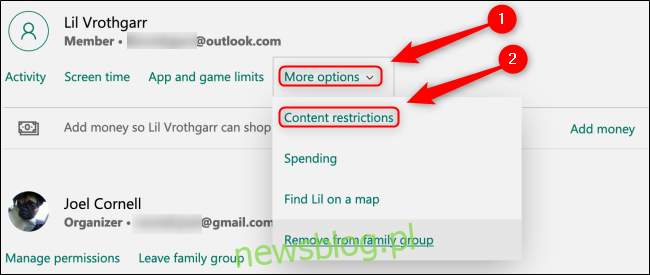
Możesz automatycznie blokować wszystkie aplikacje i multimedia na podstawie klasyfikacji wiekowej, ustawiając odpowiedni wiek dla tego konta dziecka. Aby to zrobić, użyj menu rozwijanego „Zezwalaj na aplikacje i gry przeznaczone dla” w sekcji „Aplikacje, gry i multimedia”. Wybierz wiek, który uważasz za odpowiedni dla tego konta; pamiętaj, że będzie to miało zastosowanie do całej zawartości tego użytkownika na dowolnej konsoli Xbox One, komputerze z systemem Windows 10 lub urządzeniu z systemem Android Microsoft Launcher. Aby uzyskać więcej informacji na temat ocen dla różnych rodzajów mediów, kliknij link „Wyświetl dozwolone oceny”.
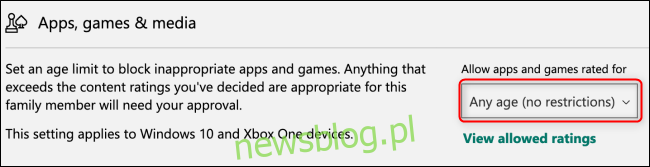
W ramach tych ograniczeń wiekowych możesz sprawdzić, które aplikacje lub gry zostały dopuszczone lub zablokowane. Po ustawieniu klasyfikacji wiekowej musisz ręcznie zatwierdzić wszystkie aplikacje i gry, które konto dziecka próbuje pobrać, a które wykraczają poza ustawiony przedział wiekowy. Możesz udzielić tej zgody bezpośrednio przez swój Grupa rodzinna Microsoft lub za pośrednictwem e-maila z alertem, który otrzymasz za każdym razem, gdy to konto dziecka spróbuje uzyskać dostęp do ograniczonej aplikacji lub gry.
Wszelkie zaległe wnioski można znaleźć na pierwszej stronie swojej grupy rodzinnej Microsoft. Kliknij „Zatwierdź” lub „Odrzuć” według potrzeb. Możesz dowiedzieć się więcej o danej aplikacji lub grze, klikając jej tytuł.
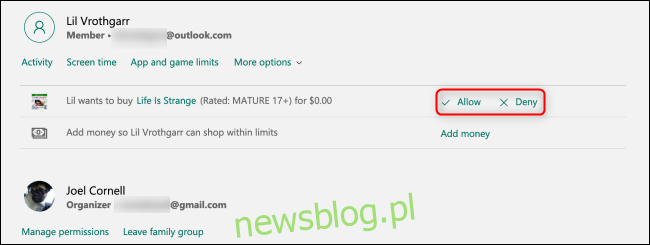
Jeśli chcesz zablokować wcześniej pobraną aplikację lub grę, możesz zablokować ją na karcie „Aktywność” w swoim Grupa rodzinna Microsoft.
Jak ograniczyć przeglądanie sieci na Xbox One
Używać Grupa rodzinna Microsoft konto dziecka, aby zablokować dostęp do treści internetowych, zastosuje ustawienia do każdego urządzenia, na które loguje się to konto, w tym do konsoli Xbox One, systemu Windows 10 i wszystkich urządzeń z systemem Android, które używają Microsoft Launcher.
Aby zablokować witryny internetowe dla konta dziecka, znajdź konto, które chcesz regulować w swoim Grupa rodzinna Microsoft w panelu, wybierz „Więcej opcji” i kliknij „Ograniczenia dotyczące treści”.
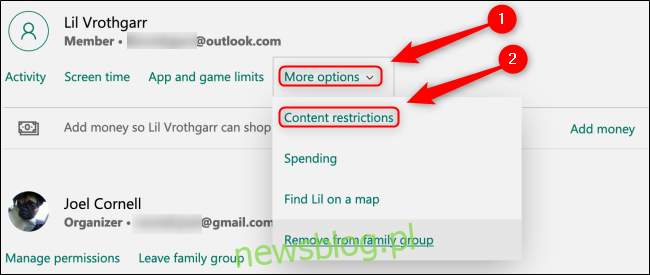
Przewiń w dół do sekcji „Przeglądanie sieci” i upewnij się, że przełącznik „Blokuj nieodpowiednie strony internetowe” jest włączony.
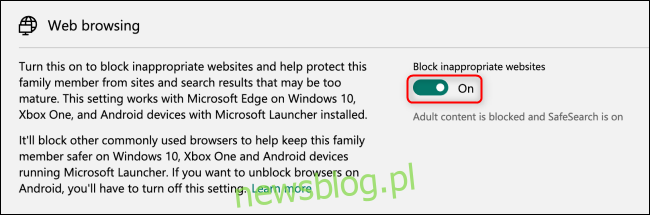
Możesz wyświetlić wszystkie zablokowane lub dozwolone witryny internetowe w rozwijanych menu poniżej. Jeśli chcesz zawsze blokować lub zezwalać na określoną witrynę internetową, wprowadź adres URL tej witryny w odpowiednim polu i kliknij ikonę plusa (+). Jeśli chcesz blokować wszystkie witryny internetowe z wyjątkiem tych wymienionych w sekcji „Zawsze dozwolone”, upewnij się, że pole „Zezwalaj tylko na te witryny” jest zaznaczone.
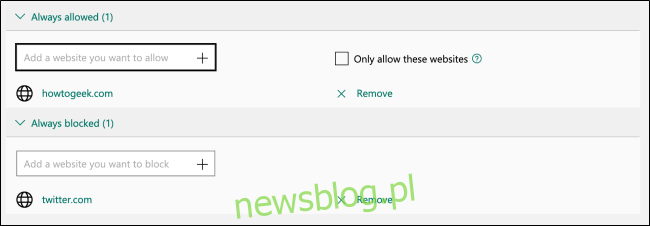
Niezależnie od tego, czy starasz się trzymać wrażliwe oczy z dala od wyraźnych treści, czy po prostu chcesz ustawić bardziej precyzyjne granice dla aplikacji i gier używanych na konsoli Xbox One w domu, Grupy rodzinne Microsoft mogą zapewnić przejrzyste i niezawodne elementy sterujące, które właśnie to robią.